Android Pay в России появился совсем недавно. Но уже сейчас эта система завоевала сердца многих. Нам предстоит разобраться со всеми ее особенностями. Что такое "Андроид Пей"? И как им пользоваться?
Описание
Android Pay в России - это не что иное, как сервис для осуществления бесконтактных платежей. Работает он легко и просто. Гражданин привязывает к мобильному устройству банковскую карту посредством специального приложения. После этого у человека появляется возможность оплаты товаров и услуг при помощи телефона.
Главное, чтобы на устройстве была установлена операционная система Android. Иначе прием не сработает. Фактически мы имеем дело с приложением, заменяющим банковский пластик. Но что должен знать об Android Pay в России каждый современный житель?
Поддержка банками
Например, важно разобраться, с какими банками работает изучаемая система. К сожалению, на сегодняшний день перечень финансовых организаций сильно ограничен. Он включает в себя всего 13 банков.
Какие именно? Android Pay в России работает со следующими финансовыми компаниями:
- ВТБ 24;
- Сбербанк;
- "Яндекс.Деньги";
- "Альфа-банк";
- "Открытие";
- "Тинькофф";
- "Бинбанк";
- "МТС-банк";
- "Россельхозбанк";
- "Промсвязьбанк";
- "Ак Барс Банк";
- "Райффайзенбанк".
В будущем этот список будет пополняться. Но пока что "Андроид Пей" поддерживает только пластик перечисленных организаций.

Поддержка телефонов
Но это далеко не все. Нужно выяснить, какие устройства поддерживают Android Pay. Ведь не на всех телефонах эта система будет работать.
Всего существует 2 условия, которые должны соблюдаться. А именно:
- наличие чипа NFC;
- операционная система Android 4.4 и новее.
Также иногда среди требований выделяют возможность эмуляции карт (HCE). Android Pay работает даже со старыми телефонами.
Например, можно выделить модели 2013 года:
- "Сони Иксперия Икс Зе 1";
- "Самсунг Галакси Эс 5";
- "ЭйчТиСи Ван".
Желательно посмотреть характеристики своего телефона. Только так удастся понять, получится ли воспользоваться изучаемой системой электронных платежей. Основная масса современных смартфонов позволяет воплотить задумку в жизнь.
О root-правах
Еще один нюанс. Приложение Android Pay не будет работать на взломанных смартфонах. То есть изучаемая возможность предлагается только добросовестным владельцам телефонов.

Любителям покопаться в системе "Андроид" либо придется отказаться от бесконтактных платежей через телефон, либо приобретать новый гаджет. Пока нет root-прав, все будет работать нормально. Но стоит взломать устройство, как "Андроид Пей" перестанет выполнять свои функции.
Установка
Теперь рассмотрим процесс работы с приложением. Как пользоваться Android Pay? На самом деле все проще, чем кажется. Самое сложное - это привязка банковской карты. Об этом будет рассказано позже.
Для начала стоит установить соответствующее приложение. Делается это так:
- Открыть Google Play.
- Пройти авторизацию в приложении.
- Набрать в поиске Android Pay.
- Выбрать предложенный результат.
- Скачать соответствующее приложение.
- Запустить полученный документ.
- Следуя указаниям на дисплее, завершить инициализацию.
Вот и все. Систему электронных платежей Android Pay иногда пытаются подделать. Стоит обратить внимание на разработчика программы. У оригинального приложения будет подпись "Google Inc.". Желательно избегать скачивания утилиты со сторонних сайтов.

Настройка
На перечисленных шагах подготовка к использованию бесконтактных платежей через телефоны не закачивается. Теперь, когда Android Pay установлен на смартфоне, нужно правильно настроить программу.
Руководство по настройке будет выглядеть приблизительно так:
- Запустить "Андроид Пей".
- Набрать в появившемся меню реквизиты банковской карты (период действия, номер, CVV).
- Указать сведения о владельце пластика.
- Ввести адрес места жительства.
- Прописать номер мобильного телефона.
- Ввести код подтверждения операции. Он придет на мобильный в виде SMS.
- Нажать на кнопку "Разрешить". Она автоматически будет выведена на экран после ввода кода подтверждения добавления карты.
Дело сделано. Теперь можно использовать Android Pay. Сбербанк, как и любой из перечисленных ранее банков, позволит после проделанных действий расплачиваться телефоном за покупки в магазинах или в сети.
Прочие карты
"Андроид Пей" имеет поддержку дополнительных карт, дисконтных пластиков и подарочных сертификатов. Их при желании можно добавить в меню программы. Тогда не будет необходимости всегда носить перечисленные карточки с собой.
Как справиться с поставленной задачей? Потребуется следовать руководству следующего типа:
- Открыть Android Pay.
- Нажать на круглую кнопку с плюсом.
- Выбрать тип добавляемого пластика.
- Просканировать штрихкод или вручную набрать номер карточки.
- Сохранить изменения.
Быстро, просто, удобно. В действительности все намного проще, чем кажется. Изучаемую опцию поддерживают далеко не все банки. Android Pay появилась в России в начале 2017 года. И поэтому пока что перечень финансовых организаций ограничен. А вот дисконтные и подарочные карты в программу можно добавлять любые. Ведь бесконтактные платежи телефоном теоретически возможны во всех торговых точках.

Об использовании
Мы познакомились с основными этапами подготовки к использованию "Андроид Пей". Что теперь?
Можно платить при помощи мобильного устройства. Для этого нужно всего 2 действия. А именно:
- Разблокировать телефон.
- Поднести смартфон к терминалу оплаты.
Буквально за несколько секунд произойдет считывание данных с мобильного телефона. Деньги спишут с добавленного банковского пластика. Все очень просто.
Без разблокировки
В некоторых случаях Android Pay другая финансовая организация - не так важно, кто принимает средства) используют всего в одно действие. Допускается обход требования разблокировки мобильного девайса.
Иными словами, в определенных случаях гражданин должен просто достать телефон и приложить его к специальному считывающему устройству. Такой расклад допускается, если платеж составляет более 1 000 рублей.
Несколько карт
Как быть, если у пользователя в программе "Андроид Пей" добавлено несколько карт? С какого пластика будут списываться средства?
Данный параметр задается самим пользователем. При привязке нескольких карт к Android Pay, придется открыть приложение и выбрать там необходимый пластик. Никак иначе осуществить платеж не получится.

Не все магазины
Важно также помнить, что Android Pay в России работает далеко не во всех торговых точках. Хотя теоретически приложение должно одинаково хорошо функционировать в каждом магазине.
Во-первых, изученную возможность нельзя реализовывать в торговых точках без поддержки безналичного расчета.
Во-вторых, у считывающего устройства должен быть чип для бесконтактных платежей. К счастью, почти все современные машины для безналичного расчета оснащены упомянутой деталью.
Желательно посмотреть на входе в магазин (или на кассе) поддержку "Андроид Пей". Тогда пользователь сможет точно ответить, удастся ли ему воспользоваться изученной программой или нет.
Часы и Android Pay
Удивительно, но современные граждане могут осуществлять бесконтактные платежи при помощи специальных часов. Они выпускаются производителями мобильных телефонов. Далеко не все модели гаджетов имеют поддержку "Андроид Пей".
Сегодня эта опция доступна на Huawei Watch 2 и на "ЭлДжи Вотч Спорт". Как действовать при подобных обстоятельствах?
Никакой разницы между телефоном и часами в нашем случае нет. Пользователю придется скачать Android Pay для наручного гаджета, установить программу и привязать пластик к девайсу. Чтобы расплачиваться при помощи перечисленных устройств, достаточно просто включить их и поднести к считывающему устройству.
Заключение
Мы выяснили, что умеет Android Pay. Банки в России поддерживают изученную опцию. Но пока что финансовых организаций, допускающих бесконтактные электронные платежи, мало.

Уже сегодня "Андроид Пей" пользуется огромной популярностью. Настроить эту утилиту и работать с ней не составляет труда. Особенно если следовать перечисленным ранее инструкциям.
Если у человека смартфон поддерживает Android Pay, лучше подключиться к этой системе. За работу с приложением плата не взимается. Кроме того, комиссия за совершенные операции тоже отсутствует. А значит, переплачивать не придется. Как пользоваться Android Pay? Ответ на этот вопрос больше не заставит задуматься!
Android Pay - это платежный сервис, позволяющий совершать покупки с помощью смартфонов, планшетов и умных часов на операционной системой Android.
Он позволяет беспроводным устройствам на этой ОС взаимодействовать с бесконтактными терминалами - точками продаж, используя антенну ближнего радиуса действия (NFC), эмулируя при этом банковскую карту - обеспечивая тем высокую безопасность в дополнение к двухфакторной аутентификации и некоторым другим возможностям, присущим операционной системе Android.
Данная платформа создана на основе своего предшественника — виртуального кошелька Google Wallet, а также технологий компании Softcard, приобретенной Google. (Кстати, Google Wallet еще работает, им можно пользоваться, например, для покупок в Play Store, Gmail...)
Как пользоваться
Сначала загрузить приложение
Чтобы начать работу с Android Pay, нужно скачать приложение из Google Play; но скорее всего этого даже не придется делать, и оно появится на смартфоне само после обновления системы, если у вас его пока еще нет. Это может зависеть от версии ОС на устройстве - для разных версий ОС будут загружаться разные версии приложения.
Надо иметь в виду, что телефоны с операционной системой ниже версии 4.4, а также с открытым root-доступом (это может встречаться на несертифицированных, "серых" устройствах) сервисом не поддерживаются. Приложение будет работать на телефонах только с включенной функцией NFC, естественно, у вашего аппарата должен иметься модуль NFC. Подробнее
После установки приложения на гаджет, необходимо добавить ("привязать") к нему банковскую карту; сделать это можно авторизовавшись в своем аккаунте Google. "Приязка" заключается в вводе реквизитов карты и личной информации. Это необязательно делать вручную, можно просто сфотографировать карту на камеру смартфона. Банк, эмитировавший карту, пришлет СМС с одноразовым паролем. После его ввода будет сформирован цифровой токен и ваш телефон превратится в виртуальный кошелек - аналог вашей кредитной или дебетовой карты, с тем отличием, что реквизиты ее никто не сможет прочесть.
Как платить и контролировать списания
Чтобы совершить покупку, надо разблокировать экран гаджета и поднести его к платежному терминалу. С привязанной к смартфону карты (таких может быть несколько и в момент покупки можно выбрать нужную) спишутся деньги; после чего по смс придет уведомление о транзакции.
Некоторых пользователей смущает, что списание с разблокированного экрана проходит без идентификации, то есть не обязательно вводить пин или подтверждать покупку отпечатком пальца. Но это только для "быстрых платежей" на относительно небольшие суммы - обычно не превышающие 1000 рублей. Хотя эта сумма может быть и больше - она указывается в договоре с банком. Если договор затерялся - можно позвонить в банк, выдавший вам карту, и уточнить. "Быстрые" платежи - одно из главных удобств бесконтактных сервисов, специалистами по кибербезопасности они не считаются угрозой карточному счету.
Подтверждение оплаты более крупных покупок производится касанием пальца к смартфону или вводом пин-кода.
Потом в приложении можно будет посмотреть историю покупок. Операции можно отследить по каждой из подключенных банковских карт. Можно также получить детальную информацию по каждой из р, выбрав платеж в списке.
Покупки в интернете
Данный сервис позволяет сделать более быстрыми покупки в интернет-магазинах и мобильных приложениях. Он особенно удобен, если покупки совершаются в разных магазинах, да и в одном и том же дает выигрыш в безопасности, позволяя не сохранять ваши данные в браузере или на стороне продавца. В приложении Android Pay нужно добавить способы оплаты, после чего необходимая для платежей информация будет подставляться автоматически (в цифровой форме) и ее не придется каждый раз вводить вручную.
Какие банки в России поддерживают Android Pay
Работающих с сервисом банков становится все больше.
На данный момент времени на официальном сайте приводится следующий перечень:
- АК БАРС
- Альфа-Банк
- Бинбанк
- ВТБ 24
- МТС Банк
- Открытие
- Промсвязьбанк
- Райффайзенбанк
- Россельхозбанк
- Рокетбанк
- Русский Стандарт
- Сбербанк
- Тинькофф Банк
- Точка
- Яндекс.Деньги
Сервисом могут пользоваться как владельцы карт Visa, так и MasterCard, дебетовых и кредитных карт, а также карт лояльности.
В дополнение к картам платежных систем Visa и MasterCard пользователи Android Pay имеют возможность осуществлять платежи посредством электронной платежной системы PayPal, используя интегрированное с сервисом мобильное приложение PayPal.
Лучше или хуже аналогов?
Отличие от Apple Pay и Samsung Pay
С точки зрения принципа работы и порядка необходимых пользователю действий для совершения бесконтактного платежа, этот виртуальный кошелек почти ничем не отличается от своих аналогов, созданных Apple и Samsung.
Об отличиях можно говорить отдельно по отношению к каждому из них.
Разные устройства
Сервисом Apple могут пользоваться только владельцы гаджетов этой компании, владельцам "андроидов" он недоступен.
Сервисом Samsung могут пользоваться лишь обладатели самых новых смартфонов этой компании и умных часов Gear S3.
Сервис Android доступен на всех устройствах с этой операционной системой, и имеющих чип NFC. Поэтому, число его потенциальных пользователей в разы выше.
По сравнению с Samsung Pay у его конкурентов есть преимущество - возможность оплачивать покупки в мобильных приложениях и интернет-магазинах. Правда у сервиса Samsung есть преимущество (сомнительное) - возможность производить оплату на старых, не поддерживающих бесконтактные платежи, терминалах.
Совместимость с PayPal
Как существенное преимущество сервиса Android можно рассматривать удобство пользования электронной платежной системой PayPal, которая создала для совместной работы специальное мобильное приложение. После привязки учетной записи PayPal, он создаст в службе мобильных платежей Google карту Discover, которую можно будет выбрать при желании оплатить счет, совершить покупку, принять или отправить денежный перевод через этот электронный кошелек.
PayPal становится все более популярным в России, а насколько широко он используется заграницей можно и не говорить.
Количество банковских карт
Пользователи Android Pay могут привязать к своему устройству неограниченное количество кредитных или дебетовых карт, в то время как конкуренты - ограниченное: Samsung - десять карт, Apple Pay - восемь.
Безопасность
Сервис гарантирует как безопасность от кражи средств, так и конфиденциальность данных: вместо номера банковской карты система создает виртуальный токен - цифровую комбинацию, формирующуюся в момент регистрации в Android Pay. Реальные характеристики карты даже не хранятся на смартфоне, они не передаются продавцам, поэтому транзакция никак не может стать причиной кражи денег с карточного счета.
Опасность все-таки может грозить в случае кражи самого смартфона или его потери, но она не выше той, как если бы была утеряна или похищена банковская карта с бесконтактной технологией. Первое, что надо будет сделать злоумышленнику - это разблокировать телефон. Кроме того сервис имеет интеллектуальную проверку подлинности платежа, учитывающую, к примеру, когда он был разблокирован. Но все-таки желательно поскорее обратиться в банк, который заблокирует скомпрометированный токен; саму карту при этом менять не придется. Еще можно добавить, что потерю смартфона легче заметить, чем пропажу карты.
На официальном сайте по поводу этого еще говорится, что в случае потери телефона с помощью сервиса "Удаленное управление Android" можно заблокировать ваш гаджет, установить на него пароль или удалить с него всю личную информацию.
Иногда встречается упоминание об угрозе несанкционированного списания небольших сумм (до 1000 руб.) с бесконтактных карт и гаджетов находящимися рядом мошенниками с терминалами, например в метро. Достоверной информации о таких случаях нет, они очень маловероятны с технической точки зрения (для смартфонов в еще большей степени, чем для карт), и практически невероятны потому, что платежный терминал всегда привязан к счету в банке юридического лица. Мало того, что деньги будут возвращены, мошенники не смогут уйти от ответственности.
Говоря о безопасности, иногда упоминают еще такую, в большей степени теоретическую проблему. Известно, что вирусописатели предпочитают создавать свои зловредные творения под наиболее распространенные операционные системы. В этом плане, возможно, для пользователей Android существует больше угроз, чем для пользователей iOS (операционная система для мобильных гаджетов Apple).
Зато в Apple Pay информации о банковских картах хранится вместе с остальными данными пользователя, а в платежном сервисе Google - отдельно. Но это преимущество тоже можно считать теоретическим.
На каких устройствах работает
Как уже упоминалось выше, совместимыми будут все телефоны с осью Android 4.4 и выше с имеющимся модулем бесконтактного взаимодействия NFC. У всех современных устройств он есть. Его наличии можно проверить, посмотрев статус интерфейса NFS на самом гаджете. На устаревших устройствах, где его нет, закачкой каких-то программ и приложений ситуацию не исправить. К примеру, не подойдут для работы с этим платежным сервисом Samsung Galaxy S3, Galaxy Note III, Galaxy Light, Nexus 7, Elephone P9000, Evo 4G LTE...
Еще одно условие - на устройстве не должен быть с открыт root-доступ. Обычно его открывают для установки и работы лицензионных программ или чего-то подобного.
Кроме того сервис может не работать на гаджетах с нестандартной для нашей страны прошивкой, например на устройствах, ввезенных в Россию нелегально.
Что с Xiaomi?
Отдельно стоит вопрос с такими заслужившими любовь наших пользователей телефонами как телефонами, как Xiaomi mi5, Meizu mx5...
Xiaomi до недавнего времени официально не продавались в России. Их заказывали на AliExpress или покупали уже здесь "серые" устройства. В большинстве случаев для работы Android Pay у них надо менять прошивку.
Это возможно, на специализированных форумах, например 4pda.ru, имеются подробные инструкции, однако даже там присутствует напоминание, что это делается на свой страх и риск.
Владельцы гаджетов, купленных в российских магазинах - официальных дилерах, от таких рисков освобождены.
У Meizu ситуация схожа с Xiaomi, кроме того у этой компании в большем числе моделей нет FC модуля, надо смотреть характеристики конкретных моделей смартфонов.
Купоны и бонусные акции – эти предложения встречаются повсеместно. Люди желают приобретать товары и услуги по выгодным расценкам, при этом им не хочется бродить по магазинам и сравнивать ценники. Приложение Android Pay, обеспечивает хранение и использование различных бонусных карт, предлагающих скидки и выгодные условия покупки.
Как добавить бонусную карту в Android Pay
Для привязки скидочных и бонусных карт к Android Pay, необходимо выполнить следующие действия:
- Запустите приложение, введя свои учетные данные;
- В нижнем правом углу нажмите на кнопку с плюсом;
- Из предложенного списка, выберите тип пластиковой карты – подарочная или карта постоянного пользователя;
- В дополнительном окошке введите наименование предприятия, которое предоставляет бонусную карту;
- В новом окне сканируется карта, для этого к центру рамки нужно поднести штрихкод. Если процесс сканирования не дает результата, то можно ввести данные бонусной карты в ручном режиме.
- В приложении Android Pay также можно включить функцию оповещений об акциях, проходящих в магазинах, расположенных недалеко от дома;
- После того как всплывет окно о том, что бонусная карта добавлена в приложение Android Pay, ее можно применять.
Дополнительные возможности
Сервис каждому пользователю предлагает еще ряд дополнительных возможностей. В систему Андроид Пэй можно добавлять уникальные предложения. Для этого нужно зайти на ресурс компании и отыскать пункт о «Сохранить в Android Pay «. Обычно это отдельная страница или кнопка средних размеров. Если на нее нажать, пользователю будет предложен ряд действий, которые необходимо выполнить. Затем нужно нажать кнопку «сохранить».
Как пользоваться бонусными картами Android Pay
Чтобы воспользоваться бонусной картой через приложение Android Pay, необходимо:
- разблокировать устройство и запустить Android Pay;
- выбрать из списка, название услуги или магазина;
- показать гаджет на кассе магазина. Для проведения операции необходим штрих-код, который сканируется продавцом;
- если система отказывается сканировать штрихкод, то продавец может ввести данные в ручном режиме.
Проблемы с отображением штрихкода могут возникнуть из-за сколов на экране, чрезмерных потертостей или загрязнения. Лучше предварительно протереть гаджет и повернуть его в том направлении, в котором все полосы штрих-кода будут хорошо видны.
Какие бонусные карты добавлять в Android Pay
В приложение Android Pay можно добавлять бонусные карты различных торговых сетей и сервисов, таких как:
- «Пятерочка»
- «Перекресток»
- «М.Видео»
- и многих других..
Кроме того, в Андроид Пей можно добавлять бонусные карты различных салонов красоты и других компаний предоставляющих услуги населению.
На этом все! Теперь вы знаете как добавлять и как пользоваться бонусными картами в Андроид Пей. Если у вас остались вопросы, оставляйте их в комментариях!